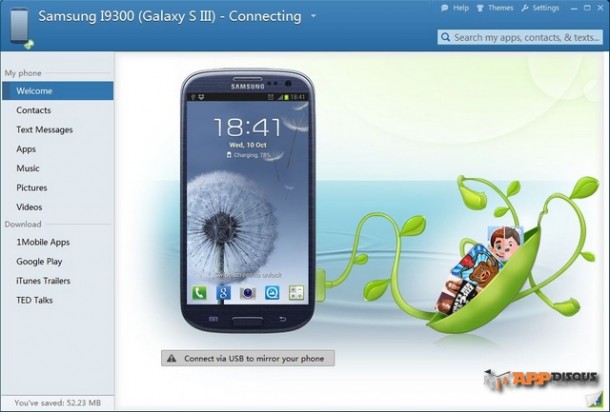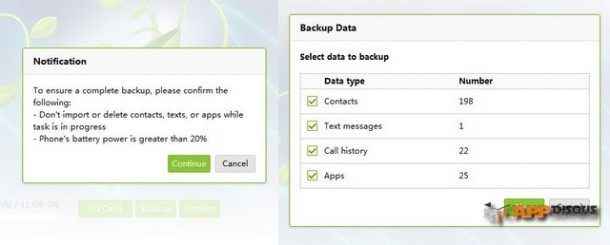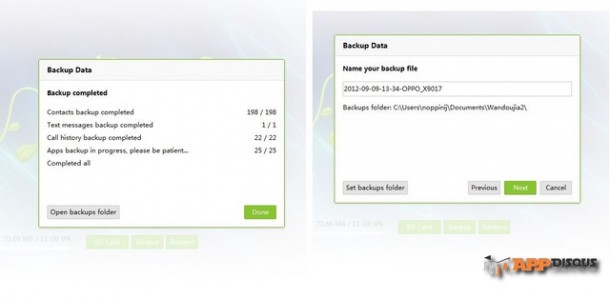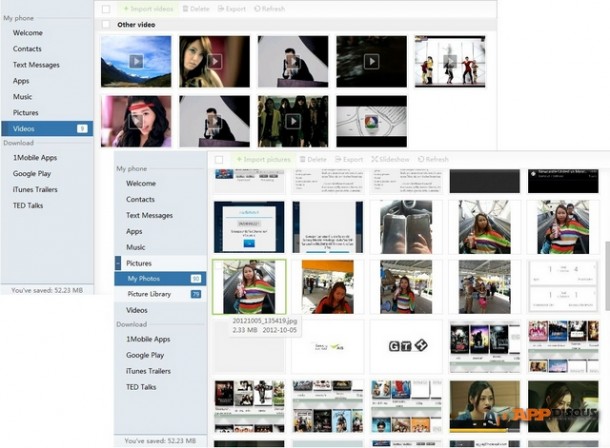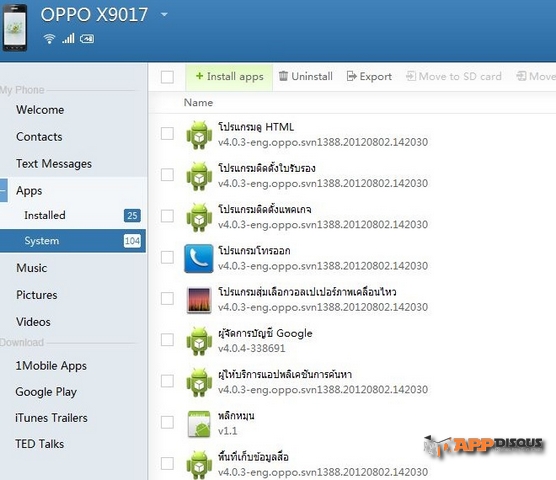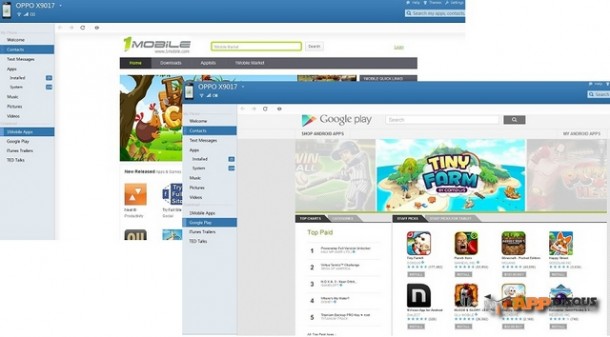โดยปกติสำหรับผู้ใช้แอนดรอยด์ มักไม่ค่อยนิยมพูดถึงโปรแกรมที่ต้องนำมาใช้เพื่อเชื่อมต่อกับอุปกรณ์อื่นๆ อย่างเช่นเครื่องคอมพิวเตอร์ เหตุผลก็เพราะระบบแอนดรอยด์สามารถเชื่อมต่อกับอุปกรณ์อื่นได้อย่างง่ายๆ ในรูปแบบเหมือน USB Flash drive เสียบปุ๊บก็โอนถ่ายข้อมูลได้แล้ว
แต่เมื่อเราใช้งานไปนานๆ จำนวนข้อมูลที่จัดเก็บไว้ในเครื่องก็มากทวีขึ้นทุกวัน ไฟล์ภาพ ไฟล์เพลง คลิปวีดีโอ หรือรายชื่อ ทุกอย่างเริ่มจะมากมาย รวมทั้งแอปพลิเคชั่นที่ติดตั้งไว้อยู่ภายในเครื่องก็เช่นกัน ใครจัดเก็บไว้ได้เป็นระเบียบเรียบร้อยก็ดีไป แต่ถ้าเครื่องใครเริ่มจัดเก็บข้อมูลไม่เป็นที่เป็นทาง เวลาจะจัดการไฟล์ขึ้นมาก็หากันสนุกละครับ ^^
ยังไม่นับรวมเหตุผลในเรื่องของเวลาที่ต้องทำการรีเซ็ตเครื่องในกรณีที่เครื่องมีปัญหา ต้องการรีเซ็ตเครื่องใหม่ การจัดเก็บแบ็คอัพข้อมูลต่างๆ เราสามารถทำได้อย่างง่ายๆ ด้วยโปรแกรมช่วยเหลืออย่าง Snappea ครับ
[box_download]สามารถดาวน์โหลดมาติดตั้งได้ฟรี!! ที่นี่ครับ www.Snappea.com[/box_download]
หลังจากดาวน์โหลดไฟล์ติดตั้งมาแล้วก็ทำการ Install ลงเครื่อง PC กันได้เลยครับจะได้เริ่มใช้งานกัน
ตัวโปรแกรมจะถามการตั้งค่าในส่วนเบื้องต้นว่า “เมื่อเชื่อมต่ออุปกรณ์แอนดรอยด์เข้ากับเครื่องPC แล้ว จะให้ทำการ Sync ข้อมูลจัดเก็บอะไรไว้บ้าง” เลือกระบุได้ตามต้องการครับ
-รายชื่อ (Contacts)
-ข้อความ (Text messages)
-รูปภาพ (Photo)
-แอพพลิเคชั่น (Apps)
เลือกที่ต้องการแล้วกด “Yes”
เมื่อเรียบร้อยแล้วก็ทำการเสียบสาย USB เข้ากับอุปกรณ์แอนดรอยด์ของเราได้เลยครับ ถ้าอุปกรณ์ของเรามีไดรเวอร์อยู่ภายใน PC แล้วก็พร้อมใช้งานได้ทันที
โดยในหน้าโปรแกรม Snappea จะแสดงหน้าจอของโทรศัพท์เราแบบ Mirror เลยครับ แสดงผลเคลื่อนไหวตามหน้าจอในปัจจุปันของโทรศัพท์เรา ภาพอาจจะแลคนิดๆ ไม่ต้องตกใจครับ เป็นปกติ
ในส่วนด้านล่างใต้รูปเครื่องของเราจะมีส่วนของรายละเอียดของหน่วยความจำในตัวเครื่อง และหน่วยความจำของ SD card ภายนอก มีคำสั่งหลัก คือ Backup และ Restore
[box_dark]การ Backup และการ Restore ข้อมูล[/box_dark]
การ Backup ข้อมูลในจากอุปกรณ์แอนดรอย์ของเราทำได้ง่ายๆ เมื่อเข้าสู่หน้าการทำงาน Backup โปรแกรม Snappea จะทำการเตือนข้อแม้ในเรื่องของความปลอดภัย
-ห้ามทำการปรับเปลี่ยน หรือลบข้อมูลใดๆ เช่น รายชื่อ, ข้อความ, หรือลบแอพพลิเคชั่นใดๆ ในขณะที่ตัวโปรแกรมทำการแบ็คอัพข้อมูล
-แบตเตอรี่ควรมีไว้มากกว่า 20 %
มั่นใจดีแล้วก็กด Continue ได้เลยครับ จะเข้าสู่หน้าเลือกข้อมูลที่ต้องการแบ็คอัพในครั้งนี้ โดยจะมีจำนวนของประเภทนั้นๆ แจ้งไว้ด้วย เลือกแล้วกด “Next
รอจนเสร็จกระบวนการ ก็เป็นอันเรียบร้อยแล้วครับ กด “Done” เพิ่มยืนยันและตั้งชื่อไฟล์แบ็คอัพเพื่อจัดเก็บเอาไว้ลงเครื่องคอมพ์ของเราได้ทันที และเมื่อเราต้องการ Restore กลับ ก็เพียงแค่เข้าหัวข้อ “Restore” แล้วเลือกไปยังไฟล์ที่เราทำการจัดเก็บไว้เท่านั้นเองครับ
**ในการแบ็คอัพแอพพลิเคชั่นด้วย Snappea จะไม่จัดเก็บในส่วนของข้อมูลภายในแอพฯเข้าไปด้วย เช่น ข้อมูลการตั้งค่า, ข้อมูลสื่อมีเดียภายในแอพ และข้อมูล Save เกม ทั้งหมดจะสูญหายไปทันทีเมื่อมีการรีเซ็ตอุปกรณ์แอนดรอยด์
[box_dark]การจัดการข้อมูลภายในเครื่อง[/box_dark]
Snappea เข้าถึงไฟล์มีเดียต่างๆภายในเครื่องเราได้ทั้งหมดครับ ไม่ว่าจะไปจัดเก็บไว้อยู่ที่ไหนก็ตาม ทำให้เราสามารถเปลี่ยนแปลง ลบ หรือย้ายได้ง่ายมากขึ้น สามารถดึงไฟล์ข้อมูลออกมาจากเครื่องแอนดรอยด์ลงสู่ PC หรือ เอาข้อมูลขากเครื่อง PC เข้าสู่แอนดรอยด์ก็ได้ครับ ผ่านคำสั่ง “Import” และ “Export” ด้าบน
โดนข้อมูลที่สามารถจัดการด้วย Snappea มีอยู่ 6 ประเภทด้วยกันครับ รายชื่อ, ข้อความ, แอพพลิเคขั่น, เพลง, ภาพ และวีดีโอ แสดงภาพย่อดูสวยงามครับ จัดการรูปหรือวีดีโอได้ง่ายขึ้น แสดงแยกตามแหล่งข้อมูลจัดเก็บ
การจัดการแอพพลิเคชั่นได้นี่ถือเป็นจุดเด่นของ Snappea เลยครับ เพราะโดยปกติโปรแกรมจัดการเครื่องตัวอื่นๆ จะไม่สามารถเข้าถึงข้อมูลแอพพลิเคชั่นได้
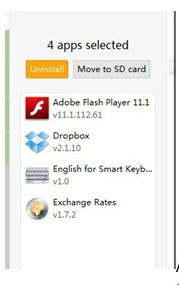
ทำให้ Snappea สามารถทำการถอนการติดตั้งแอพพลิเคชั่นในเครื่องแอนดรอยด์ของเราผ่านทางหน้าโปรแกรมได้เลย และสามารถย้ายที่จัดเก็บแอพฯจากตัวเครื่องไปยัง SD card ได้อีกด้วย (ในอุปกรณ์ที่รองรับ)
การเชื่อมต่อเพื่อเข้าไปจัดการข้อมูลในเครื่องแอนดรอยด์ของเราด้วย Snappea สามารถเชื่อมต่อแบบไร้สายด้วยสัญญาณ Wi-Fi ได้ด้วยครับ ข้อแม้คือทั้งสองอุปกรณ์ต้องใช้สัญญาณอินเตอร์เน็ตจาก Wi-Fi วง Lan เดียวกัน
ทำการเปิดแอพพลิเคชั่น Snappea บนอุปกรณ์แอนดรอยด์ของเรา แล้วกดเลือกการเชื่อมต่อด้วย Wi-Fi (แอพฯจะโดนติดตั้งเข้าไปในเครื่องแอนดรอยด์เราอัตโนมัติในการเชื่อมต่อกับ Snappea ผ่านสาย USB ครั้งแรก) หลังจากนั้นเปิดโปรแกรม Snappea บนเครื่อง PC ใส่รหัสที่แจ้งบนหน้าจอโทรศัพท์ก็เป็นอันเชื่อมต่อสำเร็จแล้วครับ
ก็เป็นโปรแกรมที่จะเข้ามาช่วยเหลือในเรื่องของการจัดการไฟล์ข้อมูลในเครื่องแอนดรอยด์ของเราให้เป็นระบบเป็นระเบียบมากขึ้น ยิ่งสำหรับคนที่ยังไม่ชินตากับจำนวนโฟลเดอร์เยอะแยะมากมายภายในเครื่อง ก็ขอแนะนำลองหัดใช้งานดูครับ มันช่วยได้มากเลยทีเดียว ^^


![[Tips] จัดเก็บแอปฯ สำรองไฟล์ โอนย้ายเพลง ภาพ หนัง ดูแลเครื่องแอนดรอยด์ผ่านคอมพิวเตอร์ ด้วย Snappea](https://www.appdisqus.com/wp-content/uploads/2013/03/snp4.jpg)